怎么生成邮箱授权码 邮箱授权码如何获取
更新时间:2023-09-02 16:06:00来源:互联网浏览量:
在大家现在的日常生活中常常会用到许多大家的个人信息,比如手机号码、邮箱、身份证号码等不同的个人信息。在邮箱这个个人信息当中,大家最常用的就是QQ邮箱了,在QQ的一些功能上多多少少都有涉及到邮箱。那么,今天小编就给大家带来关于怎么生成邮箱授权码的内容,希望对大家有所帮助。
具体方法:
1.打开【QQ客户端】,输入【账号密码】。点击【安全登陆】,如下图所示。
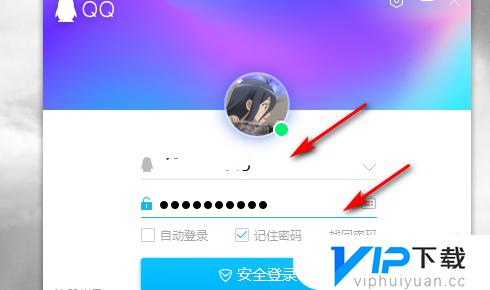 2.将鼠标放到【头像】,弹出操作框,点击【QQ邮箱】,如下图所示。
2.将鼠标放到【头像】,弹出操作框,点击【QQ邮箱】,如下图所示。
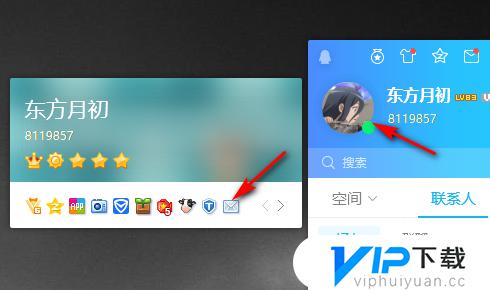 3.进入【QQ邮箱】,点击上面【设置】,如下图所示。
3.进入【QQ邮箱】,点击上面【设置】,如下图所示。
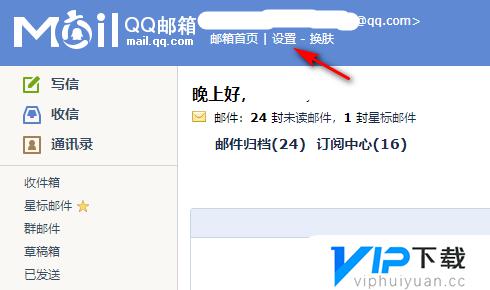 4.在【邮件设置】页面,点击【账户】,如下图所示。
4.在【邮件设置】页面,点击【账户】,如下图所示。
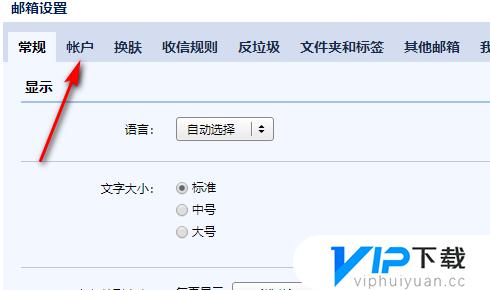 5.鼠标往下拉,找到【POP3/IMAP/SMTP/Exchange/CardDAV/CalDAV服务】。点击【生成授权码】,如下图所示。
5.鼠标往下拉,找到【POP3/IMAP/SMTP/Exchange/CardDAV/CalDAV服务】。点击【生成授权码】,如下图所示。
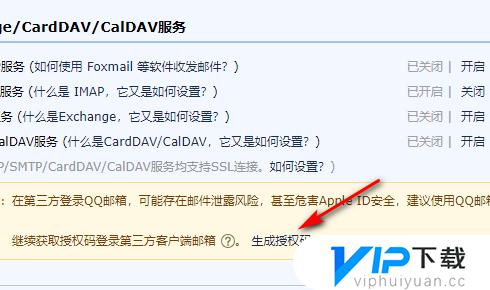 6.根据页面弹框提示,使用手机编辑短信。发送【配置邮件客户端】至1069070069,然后回到电脑页面,点击【我已发送】,如下图所示。
6.根据页面弹框提示,使用手机编辑短信。发送【配置邮件客户端】至1069070069,然后回到电脑页面,点击【我已发送】,如下图所示。
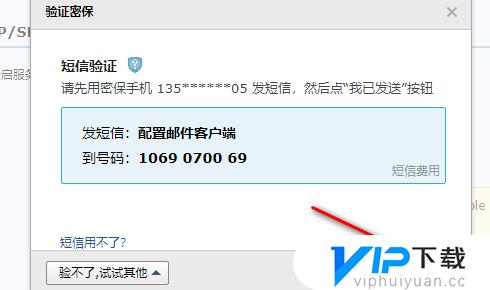 7.最后生成授权码成功,如下图所示。
7.最后生成授权码成功,如下图所示。
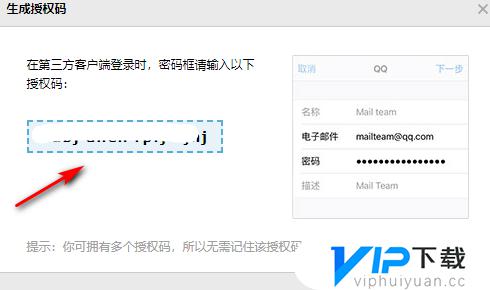 以上就是今天为大家带来怎么生成邮箱授权码,邮箱授权码如何获取的全部内容,希望对大家有所帮助,更多的内容请持续关注vip下载,为你带来最新最全的游戏相关内容。
以上就是今天为大家带来怎么生成邮箱授权码,邮箱授权码如何获取的全部内容,希望对大家有所帮助,更多的内容请持续关注vip下载,为你带来最新最全的游戏相关内容。
热门文章
最新游戏
- 1
- 2
- 3
- 4
- 5
- 6
- 7
- 8
- 9
- 10





















